Scopul principal al conducătorilor în Visio este de a determina dimensiunile și distanțele dintre forme. Parametrul principal al riglei este scara de scală, care depinde de scala utilizată și de unitatea de măsură a imaginii. Există rulete în partea stângă și în partea de sus a ferestrei de editare (a se vedea Figura 3).
Scala riglei folosite în acest moment depinde de unitatea de măsură adoptată în proprietățile documentului și în scala imaginii. Colțul din stânga jos al paginii este considerat ca origine.
Atunci când forma se mișcă în jurul paginii, apar pe etichete etichete care indică poziția părții superioare și inferioare a acesteia, precum și axa de simetrie a figurii. Aceleași semne apar atunci când mutați un grup de forme.
Dacă utilizați orice instrument de desenare din bara de instrumente Standard, pe etichetele de sus și de jos apar etichete care determină poziția cursorului acestui instrument. Trebuie notat că atunci când creați o formă care corespunde uneia dintre instrumentele selectate, etichetele se mișcă după mutarea indicatorului mouse-ului, ceea ce vă permite să controlați dimensiunea formei create.
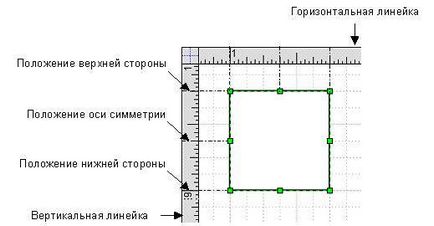
Fig. 3. Localizarea conducătorilor
Când lucrați cu un document, poate fi necesar să mutați punctul de referință. Acest parametru poate fi configurat într-o fereastră specială a dialogului Ruler și Grid (vezi Figura 4). Pentru ao deschide, trebuie să rulați Tools | Ruler și Grid. Fereastra pentru setarea parametrilor de numărare include două secțiuni:
Pentru a schimba poziția punctului de origine, trebuie să setați parametrii necesari în câmpurile Ruler Zero. Decalajul orizontal față de marginea din stânga poate fi modificat în câmpul orizontal. și decalajul vertical față de marginea inferioară din câmpul Vertical. Pe lângă valoarea numerică, puteți specifica și unitățile din aceste câmpuri. Imediat după intrarea în unitatea de măsură, Visio recalculează automat unitățile curente ale paginii. Dacă nu specificați o dimensiune, se va presupune că valoarea este introdusă în unitățile curente în mod implicit. Coordonatele punctului de referință sunt întotdeauna indicate în raport cu colțul din stânga jos al paginii.
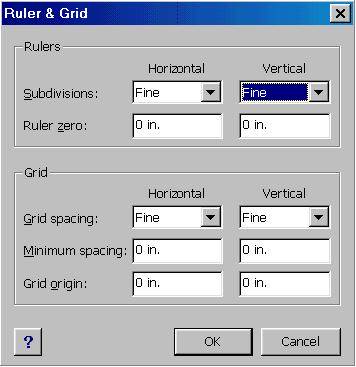
Fig. 4. Fereastra pentru setarea parametrilor de numărare
Pe lângă decalajul originii, în această fereastră de dialog puteți schimba frecvența împărțirii riglei. Implicit, acest parametru este setat la Fine (exact), care corespunde frecvenței maxime a diviziunilor. Pentru o frecvență divizată mai redusă pe riglă, selectați Normal sau Coarse din lista derulantă Subdiviziune.
Când lucrați cu documente care nu necesită o orientare precisă a figurilor de pe pagină, riglele pot fi ascunse pentru a mări spațiul de lucru. Pentru a ascunde rigla, selectați Vizualizare | Riglele.
Unul dintre avantajele paginii Visio este prezența unei rețele, care în scopul și aspectul ei este foarte asemănătoare cu hârtia grafică obișnuită.
O rețea este o linie orizontală și verticală neimprimată aplicată pe întreaga pagină și afișată la intervale regulate. Grila vă permite să evaluați vizual mărimea figurilor și să navigați pe distanțele dintre ele.
Când măriți sau micșorați, frecvența rețelei se schimbă automat. În Fig. 5 arată figura pătratului cu scări diferite ale imaginii. Se poate observa din figura că distanța relativă dintre noduri nu a fost practic modificată, în timp ce numărul real de noduri a crescut (în toate cele trei cazuri este afișat același pătrat, dar pentru o scară diferită de cartografiere).
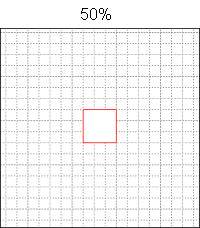
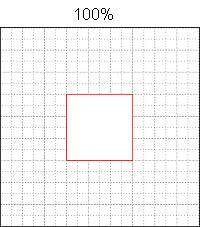
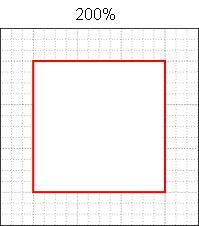
Fig. 5. Schimbarea dimensiunii grilei la mărire
Dimensiunea grilei poate fi diferită, în funcție de unitatea de măsură selectată a paginii. Pentru a modifica dimensiunea grilei, trebuie să selectați comanda Page Setup din secțiunea File din meniul principal, să accesați fila Properties Page și să selectați unitatea corespunzătoare din lista Unități de măsurare (Figura 6).
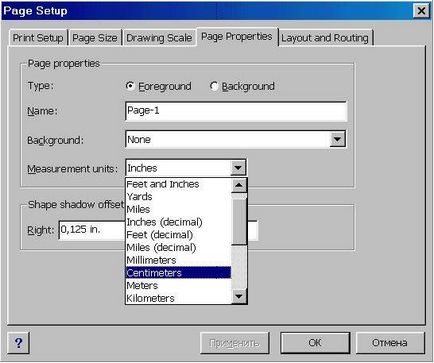
Fig. 6. Selectarea dimensiunii grilei
Punctul de intersecție al liniilor verticale și orizontale ale rețelei se numește nodul rețelei. În plus față de nodurile vizibile ale rețelei, există și noduri invizibile situate între ele. Numărul de noduri invizibile depinde de lățimea treptei dintre nodurile vizibile, precum și de scara curentă și este de obicei 2 sau 4.
În funcție de sarcină, utilizatorul poate schimba și setările rețelei. Acest lucru se poate face folosind caseta de dialog Ruler și Grid discutată mai sus (a se vedea Figura 4).
În secțiunea Grilă, puteți configura trei parametri:
Alegerea intervalului vă permite să determinați cât de departe liniile de rețea vor fi amplasate unele de altele. Implicit, acest parametru este egal cu valoarea maximă (Fine). Pentru a reduce frecvența rețelei, puteți alege:
Cu un mod fix, distanța dintre nodurile vizibile rămâne constantă. Această distanță este setată în câmpul Spațiere minimă. Aici puteți specifica distanța minimă dintre noduri pentru celelalte moduri. Dacă setați această distanță la zero, va fi setată automat. Grila de coordonate prestabilită este situată în colțul din stânga-jos al paginii. Cu toate acestea, acesta poate fi mutat în orice loc al paginii, indicând coordonatele corespunzătoare în câmpurile de origine a rețelei.